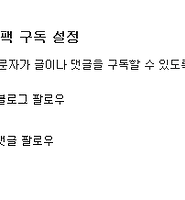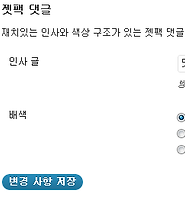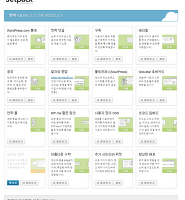이전 글 에서 워드프레스 젯팩(Jetpack) 플러그인 설치하는 방법을 알아봤습니다. 워드프레스 젯팩 플러그인의 내용을 순서대로 알아볼 것이며 이번 글에서는 워드프레스닷컴의 통계 사용방법을 알아보겠습니다.
워드프레스 관리자 화면의 주 메뉴에서 젯팩을 선택하고 첫 줄에 있는 워드프레스 닷컴 통계의 활성화 버튼을 클릭하면 우측 그림처럼 전환됩니다. 설정 버튼을 클릭하면 다음 화면이 나타납니다.
관리자 바에 체크하면 블로그 상단의 툴바에 그래프가 나타나며 이 곳을 클릭하면 통계 페이지로 이동합니다. 스마일리는 체크 안한 경우 블로그 페이지 하단에 작은 스마일 이미지가 나타납니다. 이것으로 인해 푸터 부분이 상단으로 약간 이동해서 레이아웃을 망가트리는 경우 체크해 놓으면 사라집니다. 보고서 열람은 통계 페이지를 볼 수 있는 역할을 선택하는 것입니다. 설정한 후 저장하기 버튼을 클릭한 다음 젯팩 메뉴에서 사이트 통계를 클릭하면 통계 페이지로 이동합니다.
처음 사용하면 아무것도 나오지 않고 며칠 지나야 방문자로 인해 수치와 그래프가 나타납니다. 그래프 상단에서 일별, 주별, 월별 탭을 선택하면 해당 자료를 볼 수 있습니다. view all-time은 현재까지 방문자의 페이지 뷰이고 , 각 링크를 클릭하면 해당 자료를 볼 수 있습니다. Summary Tables 버튼을 클릭하면 아래와 같은 자료가 나타납니다.
월별, 일별 주별 자료를 일목요연하게 볼 수 있습니다.
Referrers는 참조자로 번역됩니다. 이곳에는 다름 블로그나 웹사이트, 검색엔진에서 내 블로그에 링크한 목록이 나타납니다. view는 해당 웹사이트의 링크를 클릭했을 때 참조자로 카운트 됩니다.
Search Engine Terms는 검색어이며 방문자가 검색어로 입력한 단어이거나 구절일 수 있습니다. 블로그 자체의 검색 위젯을 사용한 경우는 포함되지 않습니다. 경우에 따라서 일부 검색엔진은 프라이버시를 이유로 검색어를 보여주지 않을 수도 있습니다.이럴 경우 "Unknown search terms"로 표시됩니다.
Subscriptions는 구독을 의미하며 Followers는 내 블로그와 블로그 댓글을 팔로우 하는 독자의 수입니다.
Top Posts & Pages은 가장 많은 뷰를 획득한 글이나 페이지의 목록입니다. Clicks는 내 블로그에 있는 링크를 클릭했을 때 나타나는 숫자입니다. 이들 링크는 다음과 같습니다.
- 글이나 페이지에 추가한 링크
- 방문자가 댓글에 추가한 링크
- 블로그롤에 나타나는 링크
- 블로그 댓글을 추가한 사용자의 이름에 추가된 링크